使用 iCloud.com 上的“查找设备”在设备上播放铃声 |
您所在的位置:网站首页 › 手机突然响显示查找手机 › 使用 iCloud.com 上的“查找设备”在设备上播放铃声 |
使用 iCloud.com 上的“查找设备”在设备上播放铃声
|
如果你丢失了自己的设备并认为设备在附近,可以使用 iCloud.com 上的“查找设备”在设备上播放声音帮助寻找。即使设备处于静音模式或音量已调至最低,也会播放声音。 如果你已设置“家人共享”,还可以在家庭成员的设备上播放声音。如需设置家庭群组的更多信息,请参阅 Apple 支持文章《什么是“家人共享”?》。 要登录“查找设备”,请前往 icloud.com/find。 在 iPhone、iPad、iPod touch、Mac 或 Apple Watch 上播放声音在 iCloud.com 上的“查找设备”中,在左侧的“所有设备”列表中选择设备。 如果你已经选择了设备,则可以点按“所有设备”返回列表,并选择新设备。 点按“播放声音”。 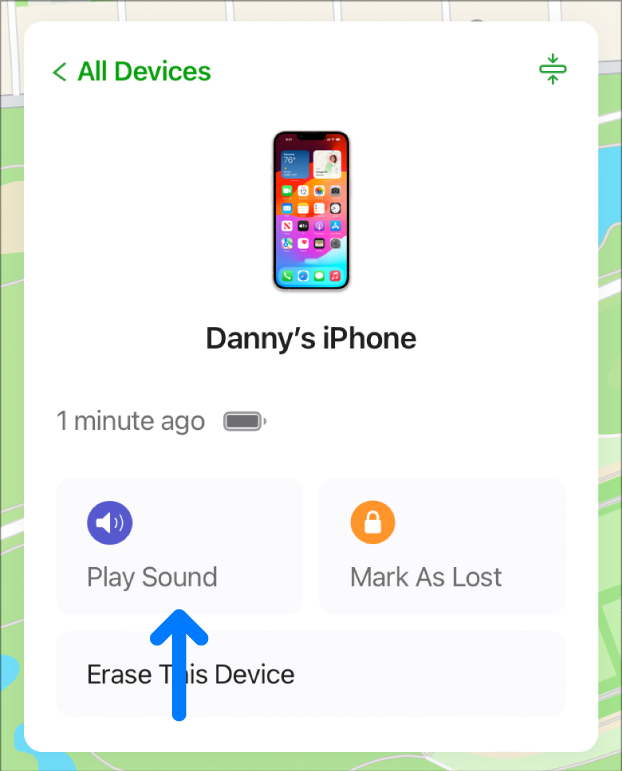 如果设备处于在线状态,短暂延迟后便会开始播放声音,音量会逐渐增大,并播放大约 2 分钟。如果适用,设备的屏幕上还会显示“查找”提醒。 如果处于离线状态,设备将在下次接入 Wi-Fi 或蜂窝网络后播放声音。 播放铃声后,系统会发送一封确认电子邮件至你的 Apple ID 电子邮件地址。 如果两只 AirPods 未置于一处,你还可以使用其他方案来播放声音。请参阅 AirPods 使用手册中的“在‘查找’中定位 AirPods”。 停止在设备上播放声音如果你找到设备并想要在声音自动停止之前关闭声音,请执行以下操作之一: iPhone、iPad 或 iPod touch:按电源按钮或音量按钮,或拨动响铃/静音开关。如果设备已锁定,你可以将其解锁或轻扫以忽略“查找”提醒。如果设备未锁定,你可以轻点“查找”提醒中的“好”。 Mac:点按“查找”提醒中的“好”。 Apple Watch:轻点“查找”提醒中的“关闭”,或按数码表冠或侧边按钮。 AirPods:将你的 AirPods 放入充电盒中并关上盖子,或者点按 iCloud.com 上“查找设备”中的“停止播放”。 Beats 产品:取决于 Beats 产品的型号,你可以将产品放入充电盒中并关上盖子,或者按下电源按钮。 你还可以在任何通过相同 Apple ID 登录的设备上使用“查找”。请参阅使用“查找”来定位联系人、设备和物品。 另请参阅在 iCloud.com 上的“查找设备”中定位设备在 iCloud.com 上的“查找设备”中使用“丢失模式” |
【本文地址】
今日新闻 |
推荐新闻 |